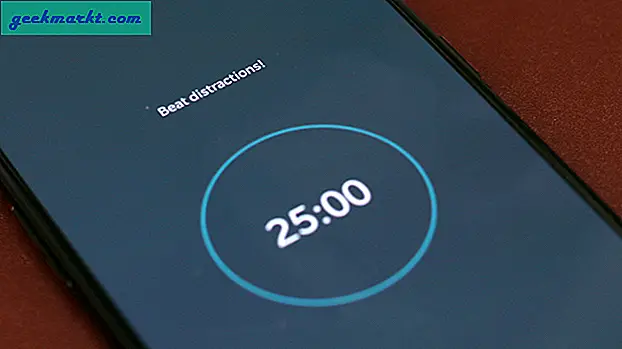Dock adalah titik pusat navigasi di macOS. Ini adalah tempat pertama yang Anda tuju setelah memulai Mac. Namun, ini tidak berarti bahwa Dock tersebut sempurna. Meskipun Apple terus meningkatkan versi, ada beberapa hal yang tidak dapat Anda lakukan seperti menghapus aplikasi asli, meregangkan Dock ke samping, dll. Itulah mengapa saya telah membuat daftar aplikasi kustomisasi Mac Dock terbaik. Mari kita mulai.
Anda punya dua pilihan di sini. Anda dapat menggunakan aplikasi ini dan Mac Dock secara berdampingan. Atau, Anda dapat melanjutkan dan menyembunyikan dok. Sampai sekarang, dok Mac tidak dapat dinonaktifkan secara permanen. Maksimal yang dapat Anda lakukan adalah mencegahnya muncul setiap kali Anda membuka sesuatu. Bagaimanapun, penggantian Dock ini akan sepadan dengan waktu Anda.
Baca baca: Aplikasi Cuaca Terbaik untuk Mac
Sesuaikan Mac Dock
1. DockShelf
DockShelf memungkinkan Anda buat beberapa dermaga bila satu saja tidak cukup. Dalam banyak hal, itu juga benar. Anda dapat memiliki beberapa sub-dok untuk menjaga agar semuanya lebih teratur dan mudah diakses dalam jangka panjang.
Secara default, DockShelf ditempatkan di sisi kiri layar. Ada tiga bagian berbeda, untuk Tempat, Catatan, dan Aplikasi. Mengarahkan kursor ke ikon bagian akan membuka sub-dok. Misalnya, Anda dapat menemukan aplikasi biasa di bagian Aplikasi. Tidak seperti dok tradisional, DockShelf memungkinkan Anda menyimpan tautan ekstra dan bahkan file untuk akses mudah.
Sulit untuk menyesuaikan DockShelf, semua opsi dijejalkan dalam antarmuka kecil yang membuatnya sulit dinavigasi. DockShelf menawarkan serangkaian fitur tambahan seperti Smart Folders dan Desktop Docks.
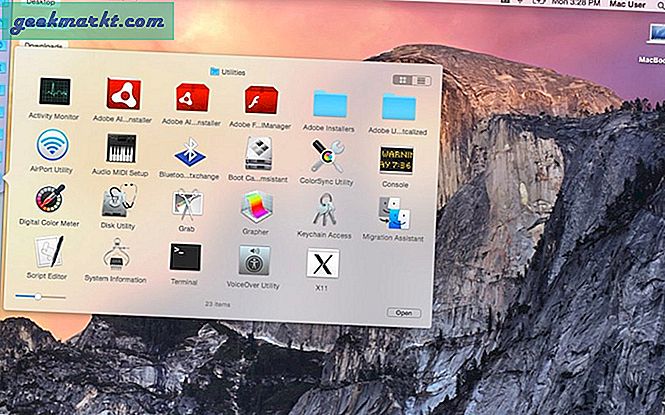
Fitur yang menonjol
- Dasar dan Intuitif
- Mendukung banyak dermaga
Lihat DockShelf ($ 4,99, demo gratis)
2. ActiveDock
ActiveDock dimaksudkan untuk menjadi versi yang lebih baik dari apa yang ditawarkan Apple di macOS. Anda mendapatkan dok yang ditingkatkan dengan fitur luar biasa dan kemampuan penyesuaian. Anda dapat melakukan banyak hal di ActiveDock, terutama hal-hal yang tidak dapat Anda lakukan di dok tradisional. Untuk sekadar mengutip para pengembang, ini adalah dok yang sama, tetapi lebih baik.

Di dok ini, Anda dapat mengarahkan kursor ke ikon untuk melihat jendela saat ini. Lebih baik lagi, Anda dapat memilih bagaimana mengatur jendela tertentu. Cukup klik pada tata letak yang diinginkan, dan boom: semuanya sudah dibersihkan.
Dari warna latar belakang hingga ikon yang digunakan, Anda dapat menyesuaikan hampir semua yang ada di dok. Anda juga dapat membuat Grup dan Folder untuk mengatur file, aplikasi, dan folder Anda dengan lebih baik. Dibandingkan dengan DockShelf, ActiveDock mudah diatur, dipelihara, dan digunakan secara teratur.
Fitur yang menonjol
- Manajemen Jendela yang Lebih Baik
- Opsi penyesuaian terbaik
- Grup & Tumpukan Dukungan
Lihat ActiveDock ($ 19,99, demo gratis)
3. HyperDock
HyperDock menghadirkan banyak fitur yang belum pernah Anda lihat di dok tradisional. Akibatnya, Anda menggunakan jenis dok yang berbeda di Mac. Satu hal yang saya suka tentang HyperDock adalah bahwa HyperDock terintegrasi erat dengan Mac Anda. Tidak perlu khawatir tentang gangguan bahkan di macOS Mojave.
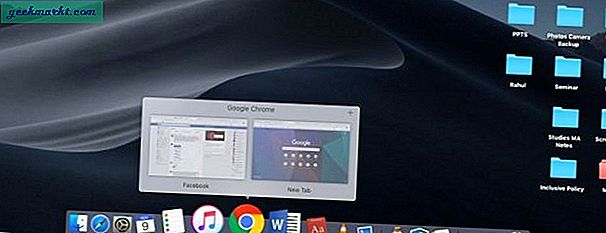
Misalnya, saat Anda mengarahkan kursor ke ikon Kalender, HyperDock akan menampilkan acara yang tersedia. Dengan cara yang sama, Anda juga bisa mengontrol pemutaran media dengan mengarahkan kursor ke atas ikon iTunes. Ketika datang ke jendela standar, Anda mendapatkan pratinjau bersih dan opsi manajemen. Seperti yang dikatakan pengembang, aplikasi membawa banyak fitur yang ditunggu ke dok macOS.
HyperDock juga menawarkan banyak opsi untuk penyesuaian. Karena Anda berurusan dengan dok tradisional, itu tidak dapat mengubah warna atau apapun. Namun, Anda tetap dapat menambahkan opsi untuk manajemen jendela dan item dok.
Fitur yang menonjol
- Membawa fitur ke Dock
- Mudah diimplementasikan dan digunakan
Lihat HyperDock ($ 9,95, tetapi memiliki versi gratis terbatas juga.)
4. uBar
uBar mungkin adalah pengganti Dock paling populer dan tepercaya untuk macOS. Itu dikemas dengan sejumlah fitur yang dapat mendefinisikan ulang pengalaman navigasi macOS Anda. Pratinjau Jendela, Pinning, Dukungan Multi-Monitor hanyalah beberapa fitur yang disertakan dalam paket. Penggantian Dock ini diharapkan dapat meningkatkan produktivitas Anda.
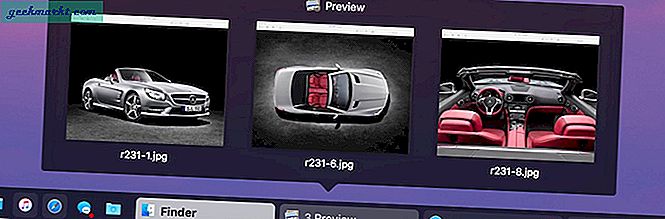
Anda dapat mengkonfigurasi uBar sebagai dok atau bilah tugas. Saat dikonfigurasi sebagai bilah tugas, Aplikasi ini menyerupai bilah tugas Windows lama yang bagus. Aplikasi aktif ditumpuk di bilah. Saat Anda mengarahkan kursor ke ikon, uBar juga akan menampilkan pratinjau. Bilah tersebut juga berisi beberapa bagian tambahan seperti Kalender, Jam, dan pintasan ke Desktop, Sampah, dll. Menu bilah tersebut tampaknya menyerupai menu Mulai Windows dalam banyak hal.
Anda dapat menyesuaikan tampilan dan kinerja aplikasi navigasi ini. Sama seperti yang Anda lakukan di Dock, uBar dapat ditempatkan di tiga sisi layar. Ada juga banyak penyesuaian lanjutan dalam hal tema, Pinning, dll. Singkatnya, uBar dapat menyesuaikan diri Anda sendiri dengan berbagai cara.
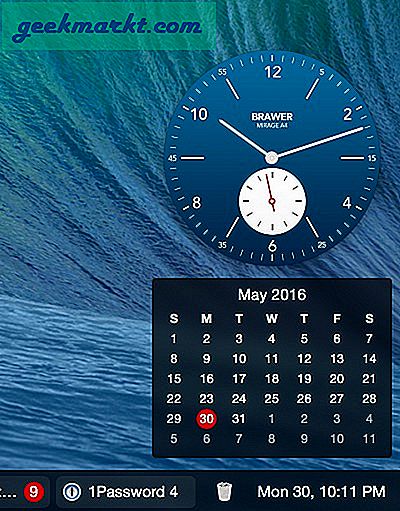
Fitur yang menonjol
- UI yang Produktif
- Manajemen Jendela Tingkat Lanjut
- Banyak opsi Kustomisasi
Periksa uBar ($ 30, uji coba gratis 14-Hari)
5. cDock
cDock adalah aplikasi untuk mendapatkan saat Anda ingin mempersonalisasi Dock di macOS. cDock hadir dengan beberapa penyesuaian menarik yang memungkinkan Anda melakukan hal-hal yang tidak dapat Anda lakukan dengan stock dock. Misalnya, Anda bisa hapus sepenuhnya Launchpad, Finder, dan Trash dari Dock itu tidak mungkin terjadi sebaliknya.
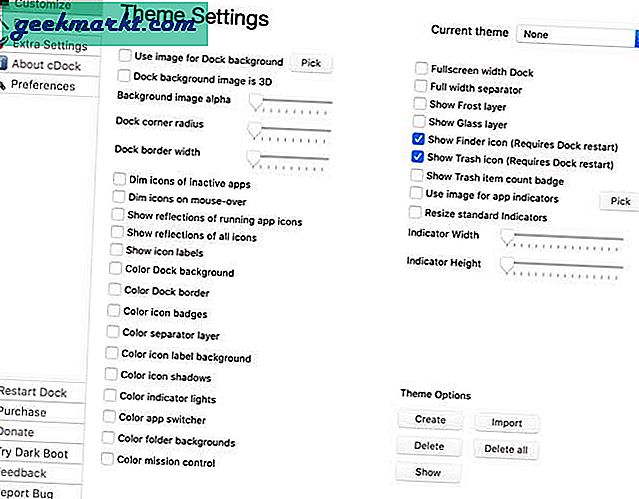
Fitur lain termasuk lencana khusus pada ikon seperti Sampah, sembunyikan aplikasi agar tidak muncul di Dock, warna khusus dan mode transparansi, dll. Ini memiliki beberapa opsi personalisasi seperti meredupkan aplikasi yang tidak aktif, gambar khusus di Dock, dok lebar layar penuh yang ubah Dock Anda yang membosankan sepenuhnya. cDock gratis untuk dicoba dan harganya hanya $ 5.
Fitur yang menonjol
- Opsi penyesuaian yang kuat
- Tema khusus
- Pengaturan Tambahan untuk Menyesuaikan Launchpad dan Mission Control
Lihat cDock ($ 4,99, Demo Gratis)
6. Dockey
Dockey bukanlah alternatif dok Mac tetapi lebih seperti aplikasi penyesuaian dermaga Mac. Namun demikian, ini dapat meningkatkan pengalaman Dock secara keseluruhan dalam jangka panjang. Anda dapat menggunakan Dockey untuk mempercepat dan mengoptimalkan Dock. Anda harus melakukan hal-hal ini jika tidak menggunakan Terminal, yang sulit.
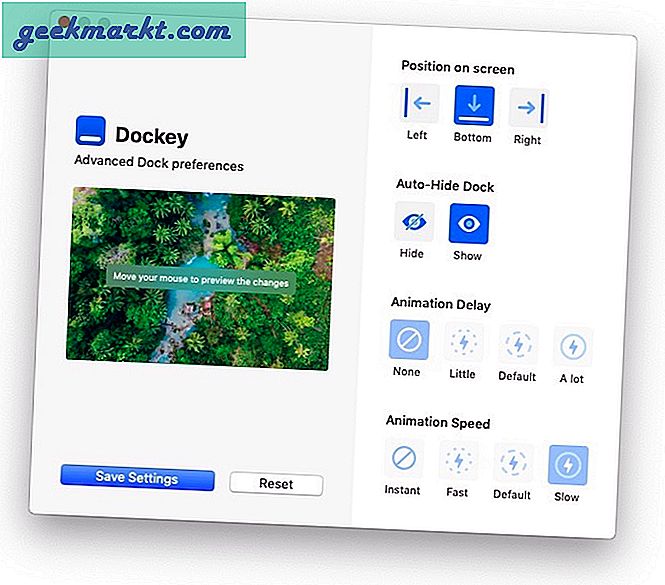
Ini adalah aplikasi yang sepenuhnya gratis, yang mudah digunakan. Cukup luncurkan program, buat perubahan, dan simpan Pengaturan. Dock Anda akan dioptimalkan dalam waktu singkat. Kedengarannya luar biasa, bukan?
Lihat Dockey (gratis)
7. Ikon pengganti
Seperti kebanyakan OS, macOS juga memungkinkan Anda menginstal ikon kustom Anda sendiri untuk perangkat lunak favorit dan komponen sistem. Namun, menemukan paket ikon yang bagus untuk macOS Anda adalah sebuah tantangan. Untungnya, ada beberapa seniman yang membuat ikon pengganti untuk macOS.
Mengubah ikon aplikasi sangat sederhana. Cukup unduh paket ikon dari tautan di bawah dan ekstrak isinya. Arahkan ke folder atau aplikasi yang ikonnya ingin Anda ubah. Dalam kasus saya, saya ingin mengubah ikon Chrome. Jadi saya klik kanan aplikasi Chrome di folder Aplikasi dan tekan CMD + I. Sekarang, cukup seret ikon yang Anda unduh dan jatuhkan ke gambar kecil ikon Chrome di Jendela Dapatkan Info. Mulai ulang aplikasi untuk melihat perubahannya.
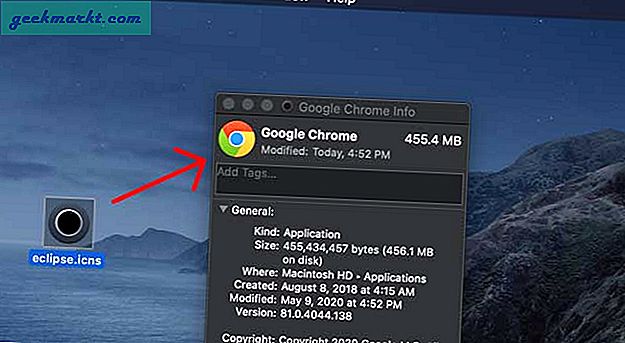
Lihat Ikon Pengganti dan Ikon Pengganti Mac (Gratis)
Garis bawah
Sebagian besar alatnya adalah freemium dan Anda dapat melihat demo kapan saja. Mengenai opsi, kami menyarankan uBar jika Anda mencari beberapa perubahan serius dan opsi penyesuaian. Seperti yang kami katakan, uBar menghadirkan nuansa bilah tugas Windows ke seluruh antarmuka macOS. Di sisi lain, jika Anda ingin meningkatkan fungsionalitas dok yang ada, HyperDock akan menjadi sesuatu yang mengesankan. Selain itu, beri tahu kami mana yang menjadi favorit Anda.
Baca baca:Dapatkan Microsoft Paint untuk Mac Dengan 5 Aplikasi Ini




![Secara Otomatis Menyalin Teks yang Dipilih ke Papan Klip [Chrome]](http://geekmarkt.com/img/100232/automatically-copy-selected-text-to-clipboard-chrome-100232.png)
![Dapatkan Android O Custom Navigation Bar di Android yang Menjalankan Nougat [Tanpa Root]](http://geekmarkt.com/img/100359/get-android-o-custom-navigation-bar-on-any-android-running-nougat-no-root-100359.jpg)